微pe怎么重裝win7系統(tǒng)?微pe裝win7系統(tǒng)詳細(xì)教程
今天小編為大家?guī)淼倪@篇教程是一篇怎么使用微PE制作U盤啟動盤,然后利用這個啟動盤來重裝Win7系統(tǒng)的教程。因?yàn)楹芏嚯娔X有問題的用戶都不知道怎么重裝系統(tǒng),所以小編就為大家?guī)砹诉@樣一篇教程,希望大家看了這篇教程之后就能夠自己使用微PE重裝系統(tǒng)了。
具體步驟:
1、首先制作一個U盤PE啟動盤,本教程以純凈好用的微PE為示例,PE及工具不唯一,大家可根據(jù)自己需要選擇純凈無捆綁的即可。
1.1、選擇把微PE工具箱制作在U盤中。
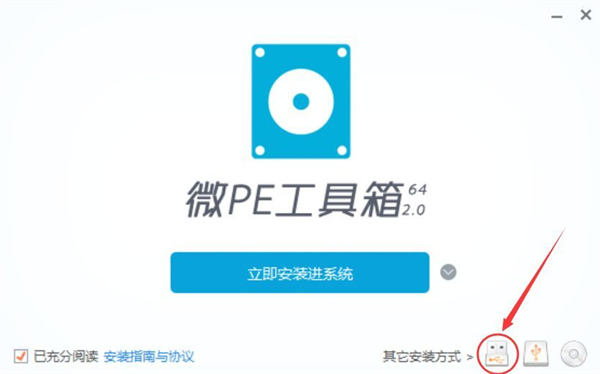
1.2、選擇待寫入U盤與一些參數(shù),一般用默認(rèn)可以。
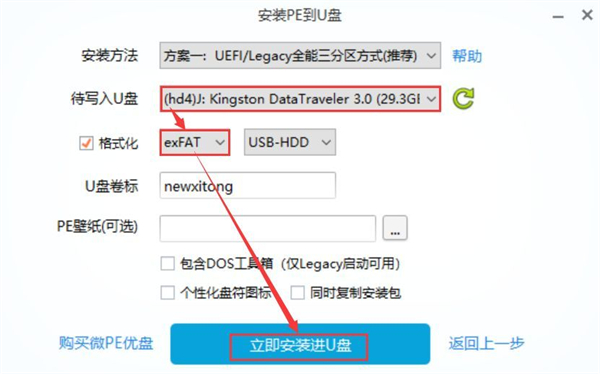
注意:如果U盤需要存放單文件大于4G系統(tǒng)鏡像,建議在格式化中選擇最優(yōu)的exFAT格式。
2、制作成功U盤PE啟動盤后,插在需要重裝系統(tǒng)的電腦上,按下表選擇啟動熱鍵啟動進(jìn)U盤PE系統(tǒng)。
3、進(jìn)入PE桌面后運(yùn)行“CGI備份還原”工具。

4、按下圖順序選擇“安裝分區(qū)”和“系統(tǒng)鏡像文件”。(GHO系統(tǒng)鏡像需提前下載好并放置于非系統(tǒng)盤)
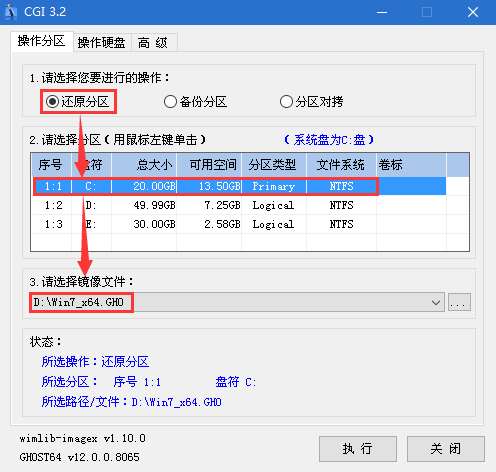
5、前一步“執(zhí)行”后,在彈出窗口中勾選“重啟”再確定。
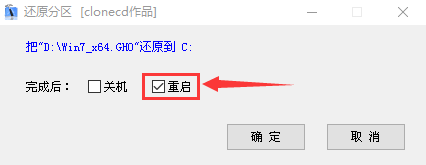
6、還原過程,還原100%后會重啟,如果沒自動重啟請手動重啟一下電腦。

7、系統(tǒng)安裝過程,一如既往的簡潔高效。

8、自動安裝驅(qū)動過程,專注于win7系列作品均支持全自動智能識別安裝驅(qū)動。
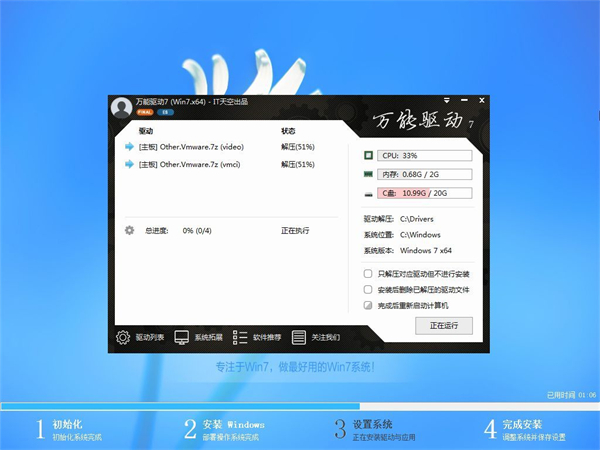
9、重裝完成,一個全新的系統(tǒng)已與你遇見。

相關(guān)文章:
1. 六大神奇技巧輕松配置Windows XP系統(tǒng)2. Win10錄制視頻快捷鍵在哪更改?3. Win10正版怎么關(guān)閉windows defender4. Windows 7下的5個常見故障和解決方案5. macOS系統(tǒng)的基礎(chǔ)命令有哪些?關(guān)于macOS系統(tǒng)的基礎(chǔ)命令6. Windows中用注冊表來調(diào)整輸入法的次序7. win7無線網(wǎng)絡(luò)無法連接的常見問題怎么解決方案8. Unix文件安全檢查利器- Tripwire9. win10玩lol游戲很卡的處理辦法10. 怎么知道Win10的電腦是否滿足Win11的硬件要求?

 網(wǎng)公網(wǎng)安備
網(wǎng)公網(wǎng)安備